Återställa NuGet-paket med Azure Pipelines (YAML/klassisk)
Azure DevOps Services | Azure DevOps Server 2022 – Azure DevOps Server 2019
Med NuGet-paketåterställning kan du installera projektets alla beroenden utan att behöva lagra dem i källkontrollen. Detta möjliggör en renare utvecklingsmiljö och en mindre lagringsplatsstorlek. Du kan återställa dina NuGet-paket med hjälp av NuGet-återställningsaktiviteten, NuGet CLI eller .NET Core CLI. Den här artikeln vägleder dig genom att återställa Dina NuGet-paket med både klassiska pipelines och YAML-pipelines.
Förutsättningar
Skapa en Azure DevOps-organisation och ett projekt om du inte redan har gjort det.
Skapa en ny feed om du inte redan har en.
Om du använder en lokalt installerad agent kontrollerar du att .NET Core SDK (2.1.400+) och NuGet (4.8.0.5385+) är installerade.
Kommentar
Om du använder Ubuntu 24.04 eller senare måste du använda uppgiften NuGetAuthenticate med .NET CLI i stället för nuget.exe. Mer information om stödet för nyare värdbaserade Ubuntu-avbildningar finns i och.
Återställa NuGet-paket från en feed i samma organisation
Logga in på din Azure DevOps-organisation och navigera sedan till projektet.
Välj Pipelines och välj sedan din pipelinedefinition.
Välj Redigera och lägg sedan till följande kodfragment i YAML-pipelinen.
steps: - task: NuGetAuthenticate@1 - task: NuGetToolInstaller@1 inputs: versionSpec: '*' checkLatest: true - script: nuget restore <SOLUTION_PATH>
Kommentar
Kontrollera att NuGet-galleriet överordnat är aktiverat i feeden. Mer information finns i Aktivera överordnade källor i en befintlig feed .
Återställa NuGet-paket från en feed i en annan organisation
Om du vill återställa NuGet-paket från en feed i en annan Azure DevOps-organisation måste du först skapa en personlig åtkomsttoken och sedan använda den för att konfigurera en NuGet-tjänstanslutning.
Skapa en personlig åtkomsttoken
Gå till din Azure DevOps-organisation och välj sedan Användarinställningar>Personliga åtkomsttoken.
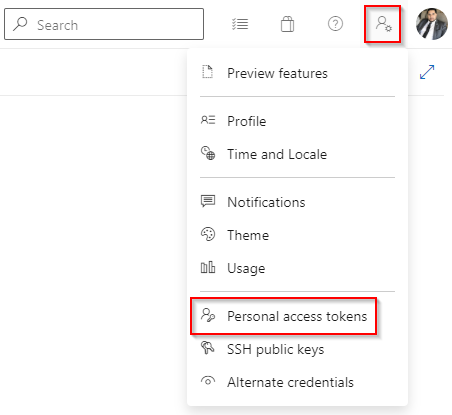
Skapa en ny personlig åtkomsttoken med Paketering* >Läsomfång . Kopiera din PAT som du behöver det i följande avsnitt.
Välj Skapa när du är klar.
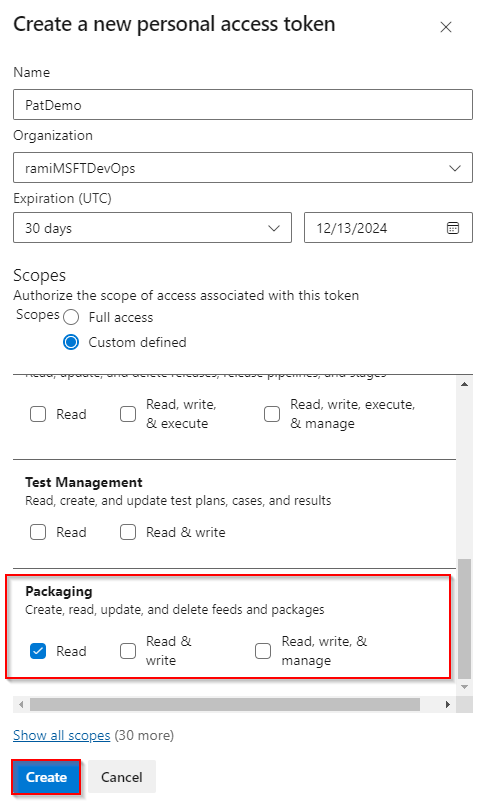
Skapa en tjänstanslutning
Logga in på Den Azure DevOps-organisation där din pipeline ska köras och navigera sedan till projektet.
Gå till dina Project-inställningar>Tjänstanslutningar.
Välj Ny tjänstanslutning, välj NuGet och välj sedan Nästa.
Välj Extern Azure DevOps Server som autentiseringsmetod och ange sedan målflödes-URL :en. Klistra in den personliga åtkomsttoken som du skapade tidigare, ange ett namn för tjänstanslutningen och kontrollera Bevilja åtkomstbehörighet till alla pipelines om det är tillämpligt för ditt scenario.
Välj Spara när du är klar.
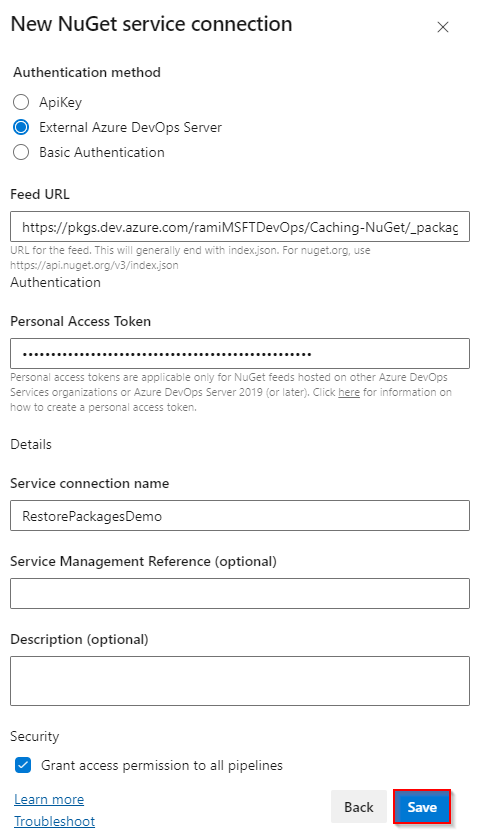
Återställa paket
Logga in på din Azure DevOps-organisation och navigera sedan till projektet.
Välj Pipelines och välj sedan din pipelinedefinition.
Välj Redigera och lägg sedan till följande kodfragment i YAML-pipelinen.
- task: NuGetToolInstaller@1 inputs: versionSpec: '*' checkLatest: true - task: NuGetAuthenticate@1 inputs: nuGetServiceConnections: <SERVICE_CONNECTION_NAME> - script: | nuget.exe restore <SOLUTION_PATH> displayName: Restore